Dell3470에 win7을 설치하는 단계
- 藏色散人원래의
- 2020-03-30 09:43:2510706검색

dell3470에 win7을 설치하는 단계
win7을 설치하는 방법 dell latitude3470 시스템의 구체적인 단계는 다음과 같습니다:
1 먼저 컴퓨터를 켜고 "F2"를 계속 눌러 "BIOS 모드"로 들어갑니다.
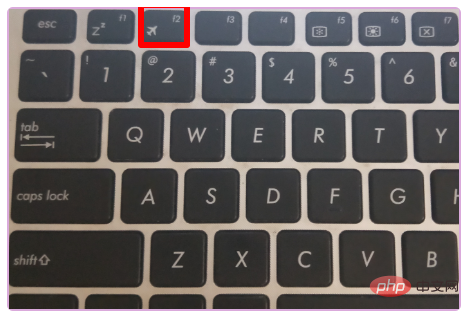
2. 그런 다음 팝업 창에서 보안 BOOT 페이지로 전환하고 보안 부팅 활성화를 선택한 다음 Enter를 눌러 비활성화로 변경합니다. 그렇지 않으면 win7 설치 후 시스템 진입이 실패합니다.
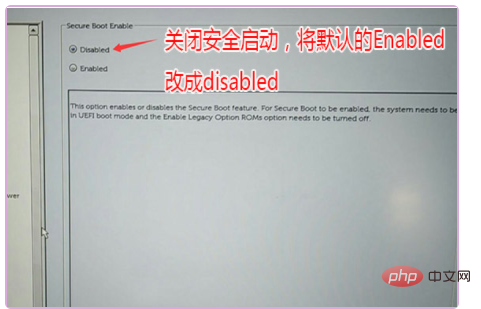
3. 그런 다음 보안으로 전환하고 ppt 보안 오른쪽에 있는 PPT ON 앞의 확인 표시를 제거합니다.
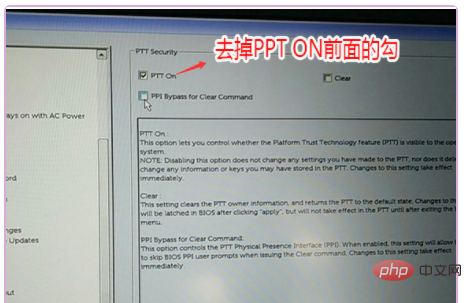
4 그런 다음 고급 부팅 옵션으로 전환하고 오른쪽의 레거시 옵션 ROM 활성화 옵션을 선택합니다.
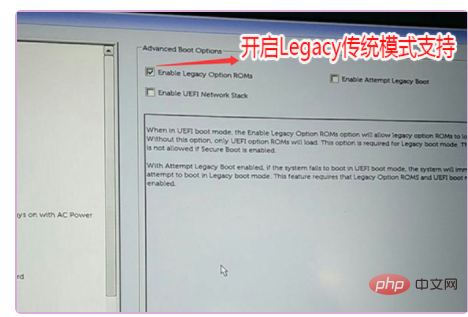
5. 시스템 구성 항목으로 전환하여 SATA 운영자 하드 디스크 모드를 ahci 모드로 변경합니다.
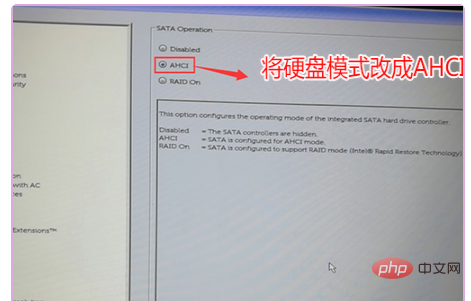
6. 부팅 순서 오른쪽의 UEFI 옵션을 레거시로 변경하고 아래에서 저장을 클릭합니다.
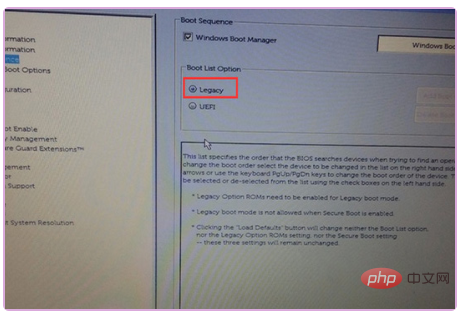
7. 그런 다음 USB 부팅 디스크를 삽입하고 다시 시작하는 동안 계속 "F12"를 누른 다음 빠른 부팅 메뉴를 열고 부팅할 USB 디스크를 선택합니다. .
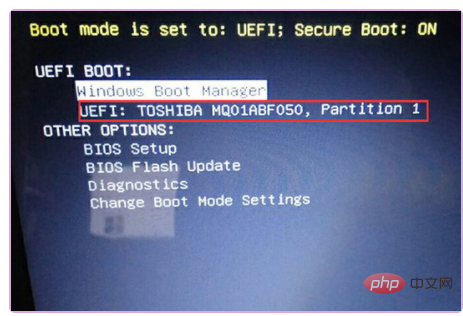
8. PE로 부팅할 디스크를 선택한 후 바탕화면에서 DiskGenius 파티션 도구를 실행하고 메뉴바에서 [하드 디스크]를 클릭한 후, [파티션 변환] 테이블 유형은 BR 형식입니다]를 선택한 다음 빠른 파티션 1을 클릭하여 파티션을 만듭니다. 찾아보기를 클릭하고 U 디스크에 다운로드한 고스트 버전의 iso 또는 gho 파일을 찾은 다음 C 드라이브를 시스템으로 사용합니다. C 드라이브에 win7 시스템을 설치하고 확인을 클릭합니다.
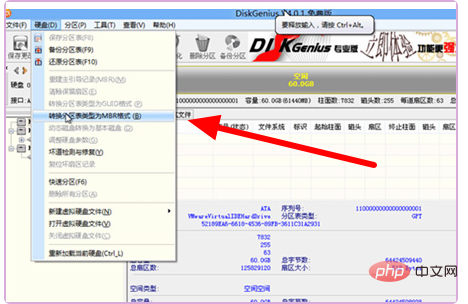
위 내용은 Dell3470에 win7을 설치하는 단계의 상세 내용입니다. 자세한 내용은 PHP 중국어 웹사이트의 기타 관련 기사를 참조하세요!

